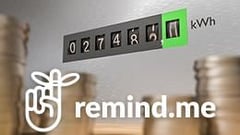Privatsphäre: Windows 10 telefoniert zu viel nach Hause
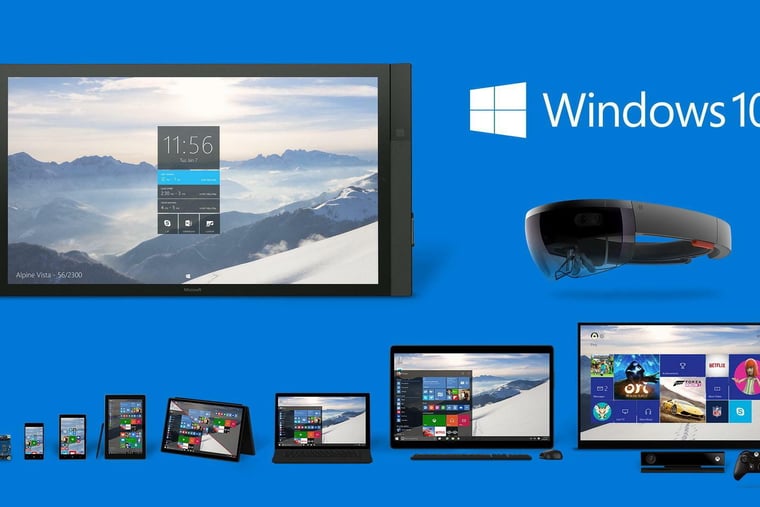
Microsoft hat früher als erwartet mit der Verteilung von Windows 10 begonnen. Eigentlich war die Auslieferung für den 29. Juli 2015 geplant. Die Teilnehmer des Windows-Insider-Programms können aber bereits jetzt die fertige Version beziehen.
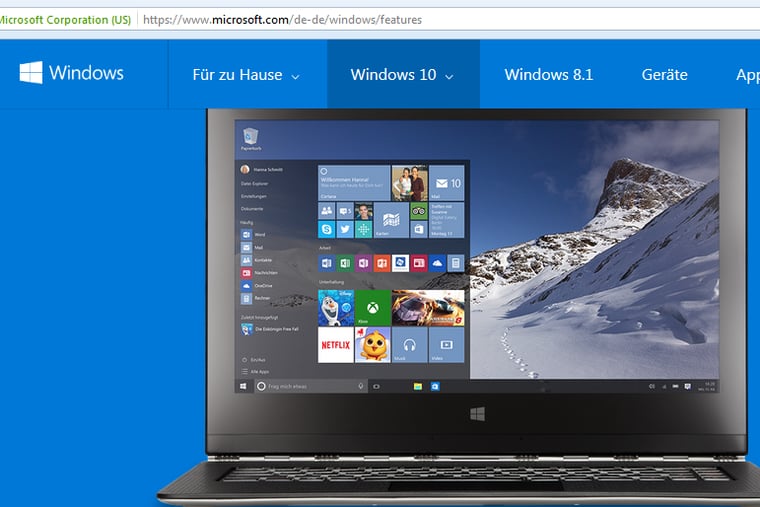
Mit Windows 10 stellt Microsoft auf das automatische Einspielen von Funktions-Updates um. Die Nutzer müssen also nicht mehr jahrelang auf eine nächste Windows-Version warten. Die Updates werden künftig ausgeliefert, sobald sie fertig entwickelt sind. Vor der Auslieferung sind die Updates von den Teilnehmern des Insider-Programms getestet worden. Das Programm beteiligt interessierte Nutzer an der Softwareentwicklung und -prüfung.
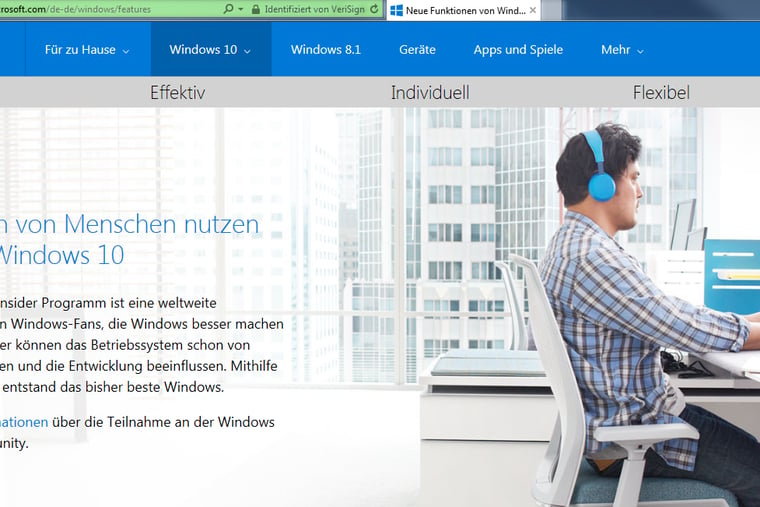
Microsoft hat damit erstmals die Anwender direkt befragt und eingebunden, um das Produkt so nutzerfreundlich und kundenorientiert wie möglich zu machen. Mit dem globalen Insider-Programm haben sich laut Microsoft mehr als vier Millionen Anwender mit ihren Anforderungen und Vorschlägen beteiligt.
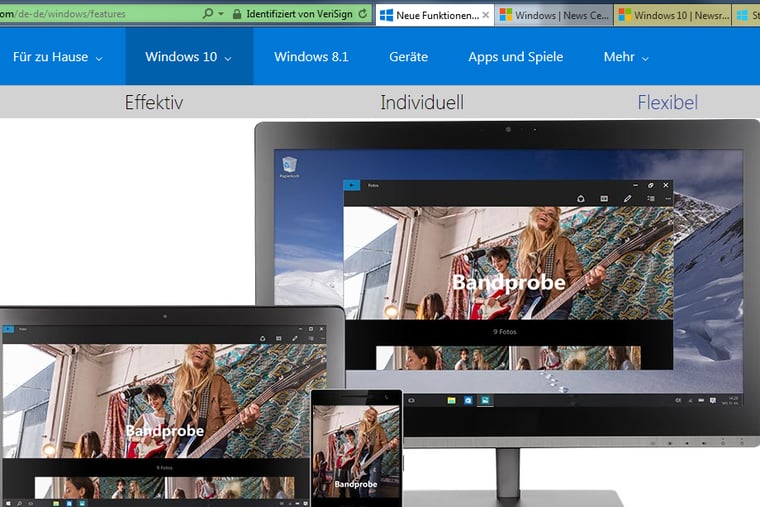
Microsoft greift nach der von der Konkurrenz gesetzten Messlatte und will cross-funktionaler werden. Was bei Apple schon lange Standard ist, soll mit Windows 10 nun aufgeholt und noch besser werden. Zukünftig werden alle Microsoft-Applikationen vollumfänglich über alle Endgeräte hinweg funktionieren und miteinander vernetzbar sein, so dass Änderungen an Dokumenten auf allen Geräten zeitgleich zur Verfügung stehen.
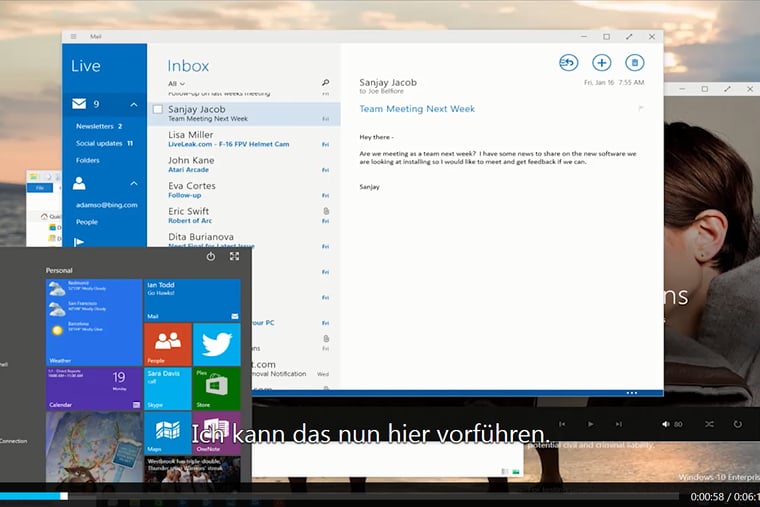
Mit Windows 10 kehrt Microsoft zum bekannten Startmenü zurück. Der Anwender gelangt so mit einem Klick zu den Funktionen und Dokumenten, die am häufigsten genutzt werden. Der Startbereich wird zukünftig einen erweiterten Favoritenbereich über alle Anwendungen hinweg beinhalten.
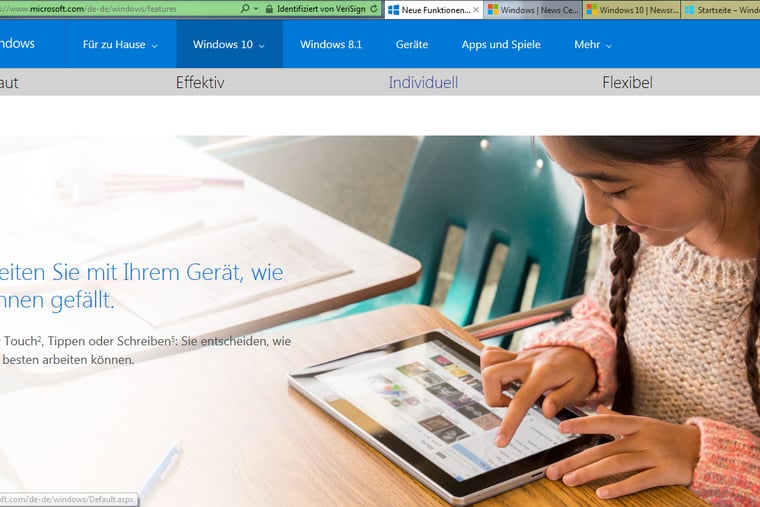
Microsoft verspricht die Revolution für mobile Endgeräte: Das Aktionszentrum erhält eine erweiterte Ansicht für eine bessere Übersicht über alle laufenden Applikationen. Dabei sind die Benachrichtigungen zukünftig interaktiv gestaltet, so dass man direkt aus der Benachrichtigung eine Aktion starten kann, wie beispielsweise den Alarm auszuschalten. Auch die Umwandlungsfähigkeit von Text zu Sprache soll stark verbessert sein.
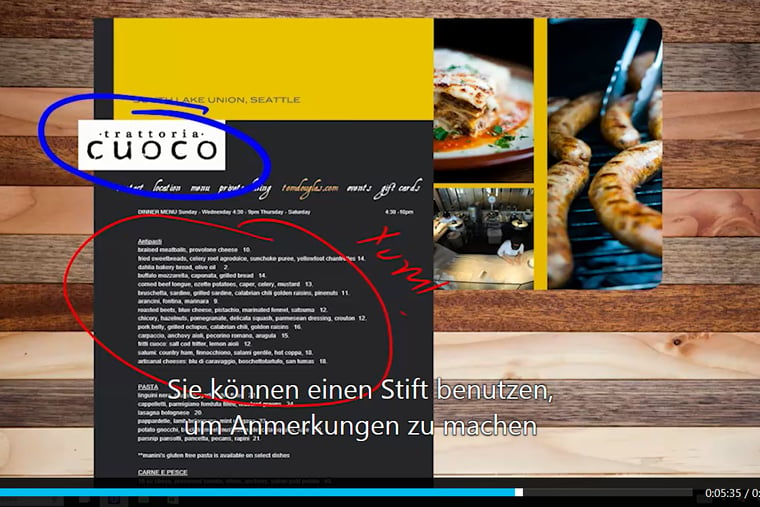
Windows 10 startet mit einem neuen Browser ins Rennen, der laut Microsoft sehr leistungsstark sein wird und selbst komplexeste Seiten sofort lädt. Er soll der bisher einzige Browser sein, über den Kommentare direkt auf der Seite eingefügt werden und mit anderen Nutzern geteilt werden können. Es wird einen integrierten Lesemodus geben, der sämtliche störende Elemente der Seite herausfiltert. Diese Ansicht steht auch im Offline Modus zur Verfügung um sich Seiten für späteres Lesen ablegen zu können.
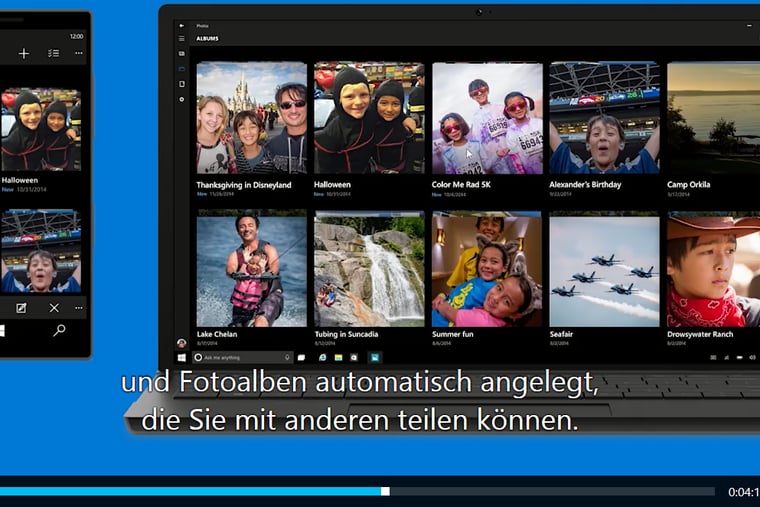
Die Cloudfunktion wird durch eine Autosync – Funktion erweitert. So können Fotos und automatisch erstellte Alben mit anderen Nutzern geteilt werden. Gleiches soll für Musik und die neue Navigationsanwendung gelten.
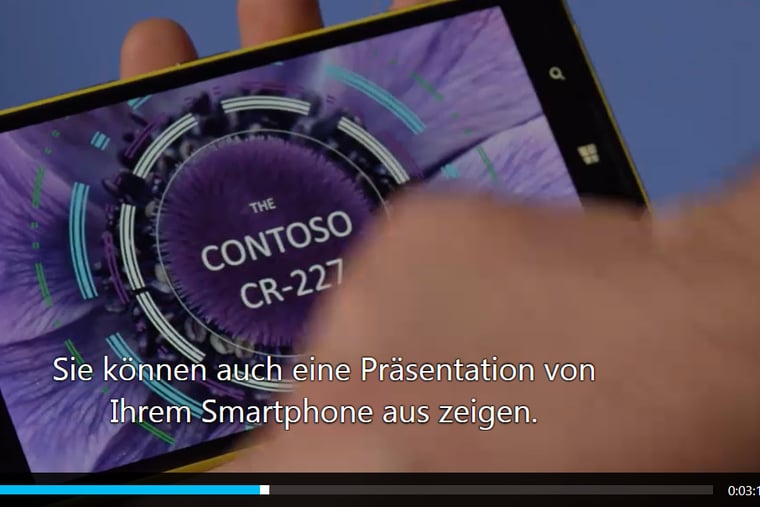
Für die Office Anwendungen gibt es laut Microsoft zukünftig kostenfreie Vollversionen für Tablets und Smartphones. Es soll zum Beispiel möglich sein Texte in Word zu editieren oder einen voll umfänglichen Präsentationsmodus in Powerpoint zu nutzen, der online oder über eine Drahtlosverbindung funktioniert.

Wichtige Neuerungen gibt es auch für die Nutzerfreundlichkeit von Outlook. Microsoft verspricht eine wesentlich übersichtlichere und einfachere Bearbeitung des Posteingangs. Die Kalenderfunktion soll wesentlich leichter in der Handhabung werden, speziell was die Kategorisierung und Übersichtlichkeit der Termine angeht.
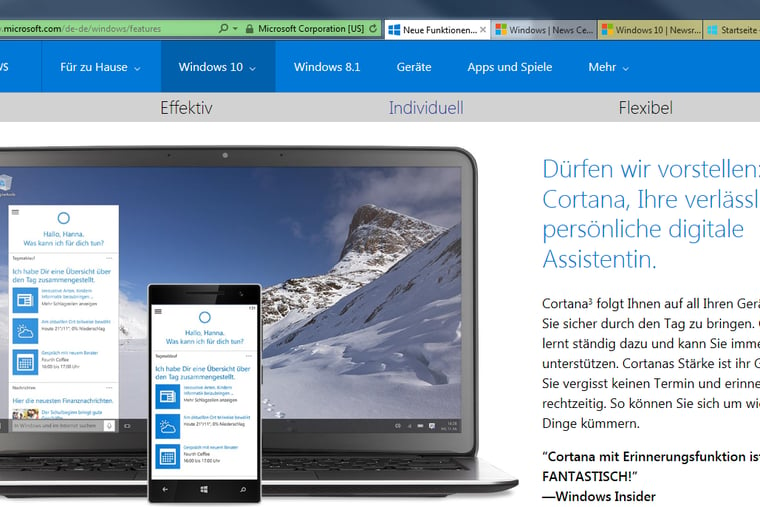
Siri bekommt Konkurrenz: Cortana heißt die Microsoft Assistentin, die darauf getrimmt ist, das persönliche Nutzerverhalten zu beobachten und so mehr und mehr über dessen Vorlieben und Angewohnheiten lernt. Laut Microsoft wird Cortana zur wertvollen Unterstützung, egal ob es um Terminorganisation, E-Mail Versand, Internetrecherche oder Navigation geht.
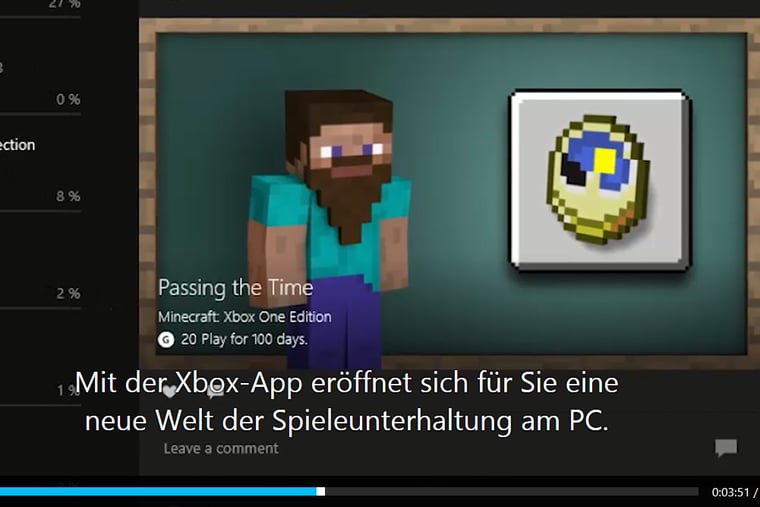
Auch die Xbox wird zukünftig mit in das Netzwerk eingebunden. So wird es zum Beispiel möglich Spiele von der Xbox auf ein Windows 10 Gerät zu streamen und in wenigen Sekunden den Mitschnitt eines Spielverlaufs zu starten.
Microsoft bekommt für Windows 10 viel Lob von der Fachpresse und viel Schelte von Datenschutzaktivisten. "Windows 10 spioniert dich aus", heißt es, von "verstörenden Voreinstellungen" ist die Rede. Gemeint ist, dass sich Microsoft für das Opt-out- statt für das Opt-in-Prinzip entschieden hat: Wer etwas nicht will, muss es selbst deaktivieren.
Manche Einstellungen sind tatsächlich fragwürdig, auch wenn sie sich so ähnlich in anderen Betriebssystemen finden. Andere sind aus Sicht von Microsoft nachvollziehbar, weil eine Anwendung wie die virtuelle Assistentin Cortana nun einmal zu den größten Neuerungen von Windows 10 gehört und viele Nutzerdaten braucht, um eine echte Hilfe sein zu können.
Immerhin bietet Windows 10 diverse Möglichkeiten, die Datenschutz- und Privatsphäre-Einstellungen anzupassen. Wir listen die wichtigsten an dieser Stelle auf, erklären, was sich hinter den teils blumigen Beschreibungen verbirgt und welche Voreinstellung Nutzer besser ändern sollten, wenn sie möglichst wenige Daten an Microsoft und Dritte senden wollen.
Zunächst sei erwähnt, dass Microsoft den Nutzern schon während der Erstinstallation von Windows 10 die Möglichkeit gibt, bestimmte Standardeinstellungen zu verändern. Es ermutigt Nutzer aber nicht gerade dazu, es zu tun. Stattdessen legt Microsoft nahe, die Express-Einstellungen zu verwenden. Wer hier aufpasst und stattdessen Einstellungen anpassen anklickt, kann schon erste Funktionen deaktivieren. Alle anderen sollten nach der Installation die wichtigsten Datenschutzeinstellungen durchgehen. Zu finden sind sie unter:
Einstellungen >> Datenschutz (Standort, Kamera) >> Allgemein
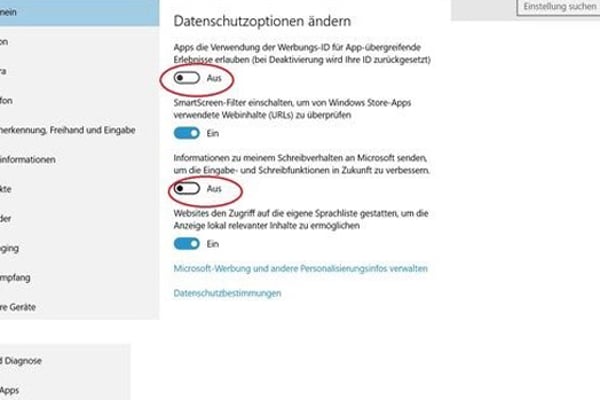
In den allgemeinen Datenschutz-Einstellungen lässt sich unter anderem die Verwendung der Werbungs-ID stoppen. (zum Vergrößern bitte anklicken)
Screenshot: ZEIT ONLINE
Hier sind zunächst vier Einstellungen zu sehen. Alle vier sind standardmäßig aktiviert. Schon der oberste Schieberegler verschleiert mehr, als er erklärt: "Apps die Verwendung der Werbungs-ID für App-übergreifende Erlebnisse erlauben" steht dort. Erlebnisse? Was bitte sollen Erlebnisse sein? Und was ist die Werbungs-ID?
Zur Erklärung: Bei der Einrichtung eines Nutzerkontos erstellt Windows 10 eine ID für zielgerichtete Werbung. Sie wird mit jener E-Mail-Adresse verknüpft, die auch für App-Downloads und verschiedene Microsoft-Programme verwendet wird. Dadurch ist es Microsoft möglich, über verschiedene Anwendungen hinweg – Browsen im Web eingeschlossen – Anzeigen zu personalisieren. Nach Ansicht des Unternehmens ist das ein "Erlebnis". Wer nicht möchte, dass selbst in Drittanbieter-Apps zugeschnittene Werbung erscheint, muss den ersten Schieberegler also auf "Aus" stellen.
Außerdem empfiehlt es sich, hier den Link Microsoft-Werbung und andere Personalisierungsinfos verwalten anzuklicken. Auf der Website können Nutzer festlegen, dass sie im Edge-Browser und bei der Verwendung ihres Microsoft-Kontos keine personalisierte Werbung sehen wollen.
Der dritte Regler legt fest, ob man "Informationen zum Schreibverhalten an Microsoft senden" will, um "die Eingabe- und Schreibfunktionen in Zukunft zu verbessern". Was genau Microsoft hier unter "Informationen" versteht und inwiefern diese anonymisiert werden, ist unklar.
Einstellungen >> Datenschutz >> Position
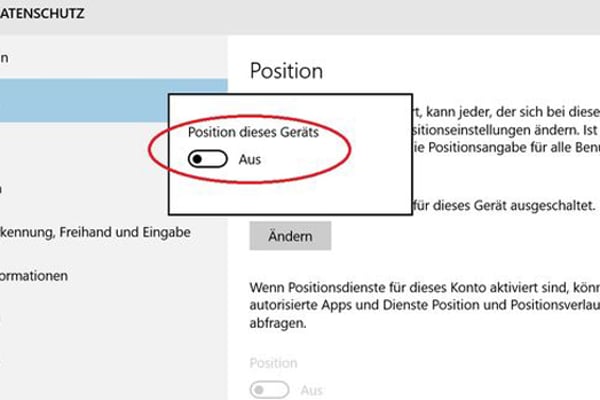
Die Erhebung von Standortdaten lässt sich in Windows 10 nur begrenzt verhindern. (zum Vergrößern bitte anklicken)
Screenshot: ZEIT ONLINE
Die Standortbestimmung – Microsoft nennt sie Positionserkennung – ist ebenfalls standardmäßig aktiv. Microsoft hat ein eigenes FAQ dazu erstellt, aus dem aber nicht eindeutig hervorgeht, wie diese Daten eigentlich erhoben werden. Gemeint sein dürften die GPS-Ortung (falls das Gerät ein GPS-Modul hat) sowie die Standortbestimmung mithilfe der IP-Adresse.
Microsoft nennt in dem FAQ zudem mehrere Fälle, in denen Standortdaten auch dann gesammelt werden, wenn der Regler Positionserkennung auf Aus gestellt wird. So können klassische Windows-Apps und -Dienste von Drittanbietern, die außerhalb Ihres Benutzerkontos ausgeführt werden, weiterhin auf Standortdaten zugreifen. Funktionen wie Find my device können das ebenfalls, solange sie aktiv sind. Zudem schreibt Microsoft: "Apps können auch andere Technologien verwenden, z.B. Bluetooth oder die WLAN-Suche, um den Standort Ihres Geräts zu ermitteln, selbst wenn der Windows-Positionsdienst bei Ihrem Gerät deaktiviert ist."
Zusammengefasst bedeutet das im schlimmsten Fall: Es ist schwierig bis unmöglich, zu verhindern, dass Windows 10 Standortdaten erfasst, solange man das Internet nutzt oder die WLAN- und Bluetooth-Adapter aktiviert hat.
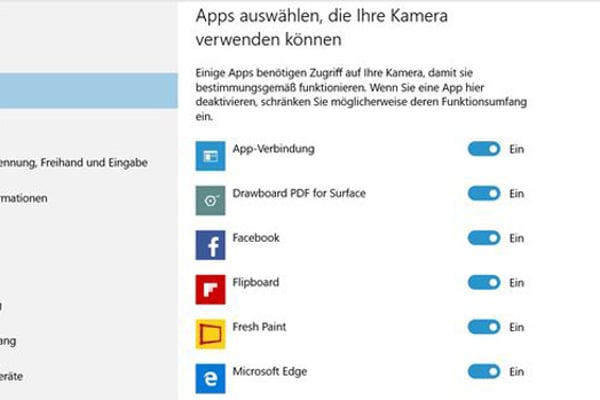
Mehrere Apps haben standardmäßig Zugriff auf die Kamera. (zum Vergrößern bitte anklicken)
Screenshot: ZEIT ONLINE
Einstellungen >> Datenschutz >> Kamera
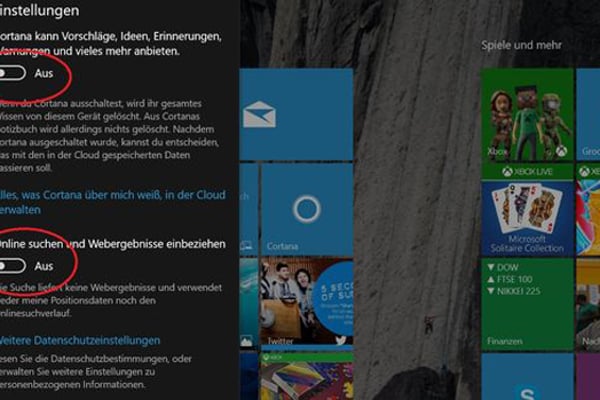
Einstellungen in Cortana: Wer alles deaktiviert, hat von der virtuellen Assistentin nicht mehr viel. (zum Vergrößern bitte anklicken)
Screenshot: ZEIT ONLINE
Laut Voreinstellung dürfen Programme wie der Browser Edge, aber auch Facebook, Twitter und sogar die App MSN Kochen & Genuss auf die Kamera des Geräts zugreifen. An dieser Stelle können Nutzer einzelnen oder auch allen Apps den Zugriff untersagen.
Einstellungen >> Datenschutz >> Mikrofon
Das gilt auch für das Mikrofon eines Geräts. Dass Skype und der Sprachrekorder darauf zugreifen können, ist sinnvoll. Warum der Browser und Facebook das auch unbedingt können sollen, ist unklar. Zwar lässt sich das an dieser Stelle auch abschalten, aber viele werden den Edge-Browser ohnehin nur nutzen, um einen Open-Source-Browser wie den Firefox zu installieren. Den zum Standardbrowser zu machen, ist aber zu kompliziert, findet Mozilla-CEO Chris Beard. Er hat sich in einem offenen Brief an Microsoft-CEO Satya Nadella darüber beschwert.
Einstellungen >> Datenschutz >> Spracherkennung und Eingabe
Insbesondere für die virtuelle Assistentin Cortana und deren persönliche Empfehlungen sammelt Microsoft "Informationen wie Kontakte, aktuelle Kalenderereignisse, Sprach- und Handschriftmuster sowie den Eingabeverlauf". Heißt das, alles, was man Cortana sagt, wird an Microsoft übertragen? Diese Frage können wir derzeit nicht mit letzter Gewissheit beantworten, denn Microsoft macht dazu in seinen Datenschutzbestimmungen und diesen FAQ widersprüchlich klingende Angaben. Auf eine entsprechende Nachfrage haben wir noch keine Antwort bekommen, reichen diese aber nach.
Jedenfalls lässt sich unter Spracherkennung, Freihand und Eingabe das Kennenlernen beenden. Das ist ein euphemistischer Ausdruck für "Übertragung von ziemlich vielen persönlichen Daten an Microsoft unterbinden". Damit wird Cortana aber komplett deaktiviert, ebenso die Diktierfunktion.

Am 4. April 1975 gründen die Kindheitsfreunde Bill Gates und Paul Allen das Start-up Microsoft in Albuquerque, New Mexico. Die jungen Computerliebhaber haben eine Vision: den Desktop-PC in Haushalten verbreiten. Das Softwareunternehmen, das heute in Redmond im US-Bundesstaat Washington sitzt, ebnet mit Mikrocomputern den Weg zum Personal Computer (PC).
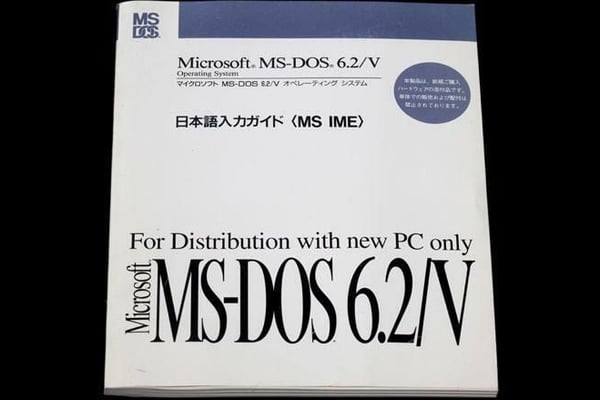
MS-DOS (1980)
1980 bekommt Microsoft von IBM den Auftrag, ein Betriebssystem für den geplanten Personal Computer (PC) zu entwickeln. Etwa ein Jahr später – im Sommer 1981 – bietet Microsoft das 16-Bit Vorläuferbetriebssystem MS-DOS 1.0 an. Durch vertraglich festgelegte Konditionen erhält das Unternehmen die Berechtigung, das „Disk Operation System“ auch anderen Herstellern zu verkaufen.
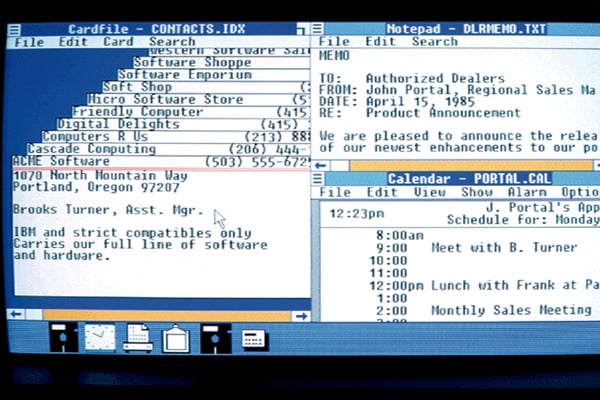
Windows 1.0 (1985)
Mitte der Achtziger Jahre veröffentlicht Microsoft schließlich das erste – quasi noch unbrauchbare – Windows. Es ist eine vielmehr eine grafische Erweiterung für MS-DOS als ein eigenständiges Betriebssystem. Eine Bedienung per Maus gibt es in Windows 1.0 ebenso wenig wie grafische Icons.

Windows 2 (1987)
Microsoft stellt 1987 Windows 2 vor. Apple wirft Microsoft Ideenklau vor und klagt vor Gericht. Den komplizierten Rechtsstreit entscheidet Microsoft fünf Jahre später für sich, da die Mac-ähnlichen Icons, die Einzug in das Windows-Betriebssystem finden, nicht urheberrechtlich geschützt sind.
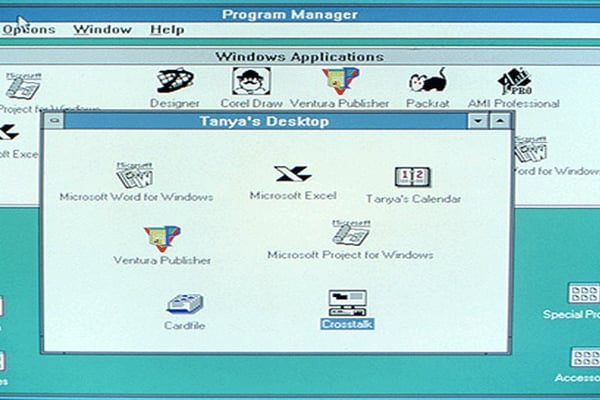
Windows 3.X (1990-1994)
Am 22. Mai 1990 kommt Windows 3.0 auf den Markt. Als wirklich brauchbare Variante von Windows wird aber erst die optimierte Version 3.11 angesehen, die vier Jahre später erscheint. Es wird 10 Millionen Mal in den ersten zwei Jahren verkauft. Das erste 32-Bit-System für Workstations und Server – Windows NT – präsentiert Microsoft bereits 1993.

Windows 95 (1995)
Windows 95 wird im Sommer mit einem zuvor unüblichen Marketing-Aufwand veröffentlicht. In den ersten fünf Wochen verkauft sich das neue System bereits sieben Millionen Mal. Noch im gleichen Jahr erwähnt Gates sein Vorhaben, die Entwicklung des Internets aktiv unterstützen und stärken zu wollen.

Windows 98 (1998)
1998 kommt Windows 98 als Weiterentwicklung von Windows 95 auf den Markt. Mit der 98er-Version unterstützt das Microsoft-Bertiebssystem unter anderem erstmals von Haus aus den damals neuen USB-Standard und auch die Verwendung von mehreren Monitoren an einem Rechner.

Windows ME (2000)
Microsoft stellt die Windows Millennium Edition (Windows Me) vor. Das Unternehmen selbst wirbt mit einer simplen, intuitiven Bedienung. Diese Variante des Betriebssystems erweist sich allerdings – entgegen der Bestrebungen von Microsoft – als besonders fehleranfällig. Es ist die letzte Windows-Variante, die auf MS-DOS setzt.

Windows XP (2001)
Nur ein Jahr später bringt Microsoft Windows XP heraus, sein bisher langlebigstes Betriebssystem. Bei der Produkteinführung in New York sind zahlreiche Marktführer der PC-Industrie und 50 Microsoft-Partner anwesend. XP setzt auf der Architektur der Windows-NT-Familie auf.
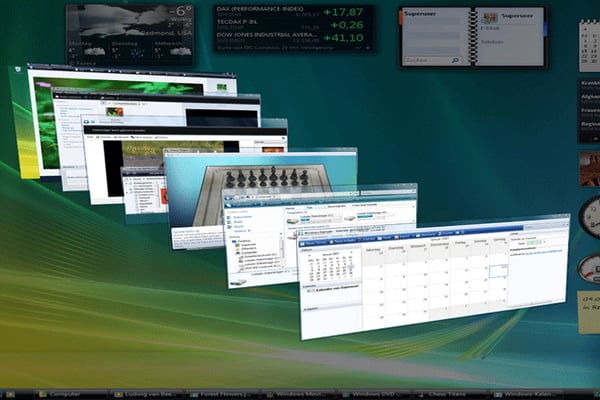
Windows Vista (2007) und Windows 7 (2009)
Windows Vista soll neue Möglichkeiten bieten. Mit Microsoft Office 2007 stehen dem Nutzer neue Werkzeuge zur Text-, Bild- und Informationsbearbeitung zur Verfügung. Das neue Betriebssystem ist im Vergleich zur Vorläufer-Konsumentenversion deutlich stabiler und verkauft sich gut. Nach eigenen Angaben von Microsoft wurden bis 2010 60 Millionen Lizenzen verkauft. Nutzer bemängeln dennoch die umständliche Bedienung, die mit Windows 7 (Markteinführung 2009) ausgebessert wurde.
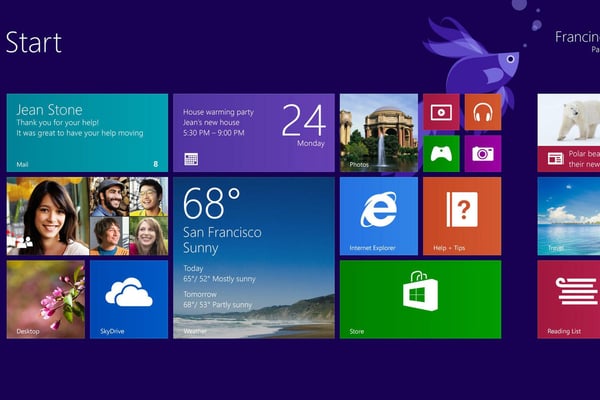
Windows 8 (2012)
Windows 8 verfügt über zwei unterschiedliche Benutzeroberflächen: eine Kacheloptik für Tablets und ein herkömmlicher Windows-Desktop für PCs. Anwender vermissen den beliebten Start-Button. Ein Jahr später wird das System auf die Version 8.1 aktualisiert.

Windows 10 (2015)
Mit Windows 10 bietet Microsoft eine einheitliche technische Plattform für PCs, Tablets und Smartphones an. Das von Nutzern ersehnte Start-Menü kehrt auf den Desktop zurück. Am 29. Juli stellt der Softwaregigant das jüngste Betriebssystem vor. Ein Jahr lang ist das Upgrade auf Windows 10 für Computer mit Windows 7 und 8.1 kostenlos. Was das neue System bringt und für welche Nutzer es sinnvoll ist, lesen Sie hier.
Quellen: microsoft.com, dpa
Auch in Cortana selbst lassen sich bestimmte Funktionen deaktivieren. Wer Cortana nicht sofort als Kachel auf seinem Desktop findet, kann einfach Cortana tippen und in dem sich öffnenden Fenster ganz oben auf Einstellungen und dort Cortana und Sucheinstellungen klicken. Nutzer, die hier einfach alles ausschalten, degradieren Cortana zu einer rein lokalen Suchfunktion.
Einstellungen >> Datenschutz >> Feedback und Diagnose
Wer nicht möchte, dass Microsoft beliebig häufig Feedback anfordert und sämtliche verfügbaren "Diagnose- und Nutzungsdaten" auswertet, muss hier zwei Felder neu einstellen. Ganz unterbinden lässt sich die Übertragung hier aber nicht, nur beschränken. Die entsprechende Einstellung heißt Einfach.
Um überhaupt keine Telemetriedaten an Microsoft zu senden, müssen die Nutzer das in speziellen Editoren wie dem Group Policy Editor (gpedit) und dem Registry Editor (regedit) festlegen. Eine englische Beschreibung gibt es hier. Anfängerfreundlich ist das aber überhaupt nicht.
Einstellungen >> Datenschutz >> Konten
Wer sich mit einem Microsoft-Konto an seinem Gerät anmeldet, findet in den Datenschutz-Einstellungen noch einen weiteren Reiter: Konten. Im Unterpunkt Einstellungen synchronisieren ist – wie gehabt – erst einmal alles aktiviert. Das hat zur Folge, dass Microsoft für die Synchronisation über mehrere Geräte nicht nur automatisch den Browserverlauf auf seinen Servern speichert, sondern auch Passwörter für das WLAN sowie für Websites, auf denen man sich eingeloggt hat. Wer seine Passwörter lieber nicht ins Internet schickt, sollte die Synchronisierung abstellen.
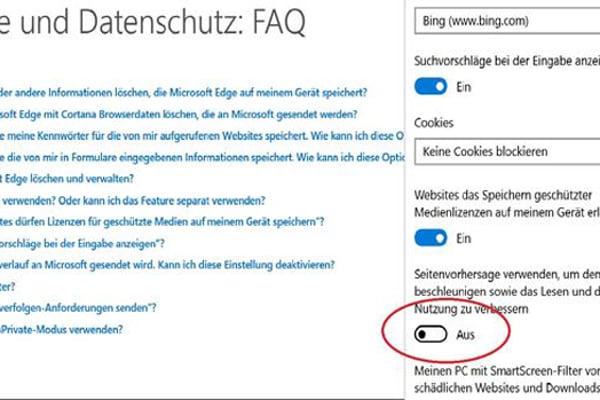
Erweiterte Einstellungen im Edge-Browser: Ganz am Ende finden sich noch wichtige Optionen. (zum Vergrößern bitte anklicken)
Screenshot: ZEIT ONLINE
So viel zu den dezidierten Datenschutz-Einstellungen. Es gibt aber auch noch andere:
Einstellungen >> Netzwerk und Internet >> WLAN >> WLAN-Einstellungen
Bekannt seit Windows 8.1 ist die sogenannte WLAN-Optimierung. Voreingestellt ist, dass sich das Gerät automatisch mit von Microsoft anerkannten öffentlichen Hotspots verbindet – sowie mit Netzwerken, die von den Outlook-, Skype und Facebook-Kontakten des Nutzers freigegeben wurden.
Im Umkehrschluss bedeutet das: Nutzer von Windows 10 und 8.1 können ihre WLAN-Zugangsdaten mit anderen teilen, sogar mit allen ihren Facebook-Freunden und Skype-Kontakten, die Windows 10 oder 8.1 benutzen. Eingestellt wird das auf dieser Ebene. Was dabei passiert: Die Zugangsdaten, also auch die Passwörter, werden verschlüsselt an Microsoft übertragen, wo sie auch verschlüsselt gespeichert werden. Die Nutznießer bekommen die Passwörter zwar nicht zu sehen, wenn sie sich mit den Netzwerken ihrer Freunde verbinden. Dennoch sollte sich jeder Nutzer überlegen, ob er seine Passwörter an das US-Unternehmen überträgt oder das prinzipiell ablehnt.
Einstellungen im Edge-Browser
Zu guter Letzt sollten Nutzer des Edge-Browsers auch dessen Einstellungen (oben rechts) aufrufen. Wichtig sind die Erweiterten Einstellungen: Der standardmäßig aktivierte Flash-Player kann hier ausgeschaltet werden, vor allem aber die Seitenvorhersage. Denn wenn sie angeschaltet ist, sendet Edge den Browserverlauf an Microsoft zur Analyse und Vorhersage von Websites, die man vermutlich als nächstes aufruft.
Dieser Artikel ist zuerst auf ZEIT ONLINE erschienen.